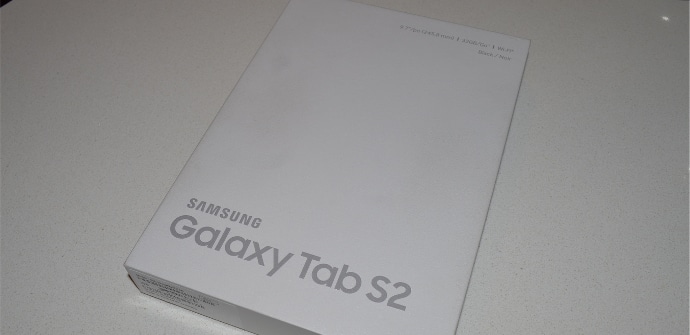
Estamos seguros de entre los regalos estrella de estas navidades se encuentran muchos smartphones y tabletas. Hace unos días os ofrecimos una lista de apps imprescindibles para usuarios primerizos, pero antes de comenzar a instalarlas, deberemos llevar a cabo un pequeño proceso de configuración no demasiado complejo. A continuación vamos a hacer un repaso de las pantallas básicas en Android y de cómo interactuar con ellas.
Lo primero que debemos aclarar es que cada fabricante introduce variaciones con lo que, a priori, sería el estándar del sistema operativo Android, la versión pura de Google distribuida en los dispositivos Nexus. Dependiendo de los servicios propios de las marcas, tendremos oportunidad de adherirnos a mayor o menor número de funciones exclusivas o, directamente, saltarlo todo y ocuparnos posteriormente si en algún momento surge la necesidad.
Paso 1: tarjeta SIM
Si el nuevo Android es un smartphone o una tablet con 3G / 4G LTE, para poder hacer un uso completo del equipo lo primero es instalar la tarjeta SIM, que nos proporcionará la posibilidad de hacer llamadas (en algunos casos) y utilizar datos móviles. Este paso es mejor llevarlo a cabo antes incluso de arrancar el sistema. Buscamos la ranura e insertamos la tarjeta. En función del modelo, deberemos hacer uso de una pequeña llave incorporada en la caja para hacer presión y expulsar una pestaña donde insertamos la SIM; o deberemos separar una parte extraíble de la cubierta trasera.

Hoy en día, las tarjetas más frecuentes son la micro SIM y la nano SIM, si el tamaño de la vuestra no coincide con el espacio destinado a su instalación en el dispositivo, deberéis ponernos en contacto con la operadora para que os envíe una de formato compatible.
Paso 2: Redes WiFi
El siguiente de los pasos comunes es de elegir una red WiFi. Es un paso que podremos saltar, pero eso implica prácticamente dejar el dispositivo sin configurar puesto que móviles y tablets hoy en día requieren de conexión constante para poder exhibir la mayor (y mejor) parte de sus prestaciones.

Elegimos nuestra red doméstica o alguna otra de confianza, introducimos la clave y esperamos a que la conexión se establezca.
Paso 3: Cuenta de Google
Los servicios principales de Android funcionan asociados a una cuenta de Gmail. Existen personalizaciones como la de Amazon o la de Xiaomi en las cuales no es imprescindible trabajar con Google, aunque el acceso a la Play Store, bajo nuestro humilde punto de vista, es algo que ningún usuario de la plataforma debería perderse.
Si no disponíamos de un perfil para correo electrónico en Gmail, es el momento de registrarnos. Luego podremos decidir si queremos que este servicio se convierta en nuestra cuenta principal o seguir utilizando el anterior. Incluso existen herramientas para integrar distintas direcciones de diferentes proveedores.

Si, más o menos, sabemos cómo funciona Google, seremos conscientes de que este paso es elemental para personalizar un nuevo dispositivo. A partir de aquí, nuestras aplicaciones y herramientas favoritas pasarán a estar disponibles en la tablet o el teléfono móvil.
Paso 4: servicios de Google
Copia de seguridad y Restablecer es una opción muy útil para hacer de la nuestra una experiencia continua dentro de la plataforma. De esta manera, Google guardará los datos y ajustes del dispositivo en la nube y los transmitirá automáticamente a un nuevo equipo en el momento en que iniciemos sesión en él. Existen otras formas de clonar los contenidos de un terminal, sin embargo, ésta se lleva a cabo de forma automática y nos evita tener que realizar la copia de manera activa.

Los siguientes puntos sirven para mantener la localización siempre encendida (personalmente, prefiero prescindir por norma de esta opción para ahorrar batería y recurrir a ella en momentos puntuales) vía GPS o WiFi. Por último, podemos suscribirnos a las novedades de Google Play, que llegarán, de cuando en cuando, a nuestro correo electrónico.
A partir de ahí, toca empezar a configurar nuestro escritorio con los iconos y widgets que nos apetezca, sin embargo, eso rebasa ya los límites de la presente guía. Mañana os ofreceremos una segunda parte.